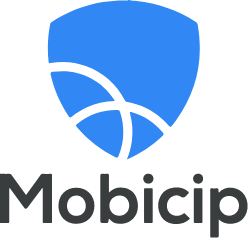10 meilleures apps de contrôle parental : iPhone & Android 2025
Si vous êtes pressé(e), vous pouvez passer directement à Qustodio, notre application de contrôle parental n°1 pour 2025. Essayez tous les outils de surveillance premium et gardez un œil sur les actions en ligne de vos enfants sans risque pendant 30 jours.
J’ai testé plus de 30 applications de contrôle parental qui se prétendaient les meilleures et j’ai été choqué par les piètres performances de la plupart d’entre elles. J’ai été surpris de voir à quel point il était facile pour mes enfants de trouver des astuces et de contourner les filtres web, le temps d’écran et le suivi de localisation.
J’ai passé un peu plus de quatre mois à tester des applications de manière exhaustive jusqu’à ce que j’obtienne une liste restreinte des 10 meilleures applications de contrôle parental du marché. Chaque fournisseur a été soumis à des séries de tests rigoureux en situation réelle pour répondre aux critères ci-dessous :
- un filtre web personnalisable qui comprend et évalue le contexte,
- des fonctions complètes de gestion de temps d’écran qui me permettent de contrôler quand et combien de temps mes enfants peuvent être sur leurs téléphones,
- une surveillance des activités des médias sociaux et suivi des vidéos qui sont regardées,
- un suivi de l’emplacement en temps réel qui me montre où se trouvent mes enfants à tout moment,
- des résumés approfondis qui montrent clairement ce que les enfants ont fait en ligne.
J’ai constaté que la plupart des applications de contrôle parental n’étaient pas à la hauteur des déclarations audacieuses qu’elles font sur leur site web. Beaucoup d’entre elles ne m’offraient aucun avantage pour mon abonnement et me fournissaient des données évidentes que je pouvais obtenir sans même me connecter à leurs applications. En revanche, j’ai été surpris que Qustodio prenne la tête du classement du meilleur contrôle parental global. Il m’a impressionné avec un filtre web complet avec plus de 30 catégories, de multiples outils de gestion de temps d’écran, et un tableau de bord bien conçu qui permet de visualiser facilement toutes les informations collectées – tout cela en fait le contrôle parental n°1 de 2025.
Protégez vos enfants avec Qustodio !
Guide pratique : Les 10 meilleures applications de contrôle parental (les plus sécurisées) en 2025
- Qustodio : filtre web complet avec plus de 30 catégories, plusieurs outils de gestion du temps, localisation en direct et géo-barrière, rapports détaillés en nuage des tableaux de bord.
- Mobicip : filtre web avec 18 catégories, mais la surveillance des médias sociaux est limitée.
- Bark : de puissants outils de surveillance des réseaux sociaux et des filtres Web, mais pas de fonction de géolocalisation.
- Norton Family : Créez des filtres web et des limites de temps d’écran depuis le tableau de bord des parents.
- mSpy : des filtres Web puissants et un enregistreur de frappe, mais nécessite le rooting des appareils Android.
1. Qustodio – La meilleure application pour surveiller et gérer les appareils mobiles de vos enfants
Coup d’œil rapide : Résultats de Qustodio
| Filtre web | Excellent – filtre de sites web personnalisable avec plus de 30 catégories, possibilité d’ajouter des URL spécifiques pour contourner les restrictions. |
| Gestion du temps d’écran | Complet – outils permettant de créer un calendrier d’utilisation hebdomadaire, des limites quotidiennes de temps d’écran et des limites de temps pour des applications spécifiques. |
| Suivi de l’emplacement | Excellent – suivi en temps réel 24/7 avec géo-barrière. Les enfants ne peuvent pas désactiver le suivi GPS sans entrer le mot de passe de leurs parents. |
| Facilité d’utilisation | Superbe – la personnalisation du filtre web et des outils de temps d’écran est simple, et les modifications sont instantanément appliquées à l’appareil de l’enfant. |
| Tableau de bord | Clair et organisé – tableau de bord bien conçu facilitant la visualisation de toutes les informations importantes et la mise en œuvre des modifications des règles des appareils. |
| Compatibilité | Tous les appareils principaux – applications natives pour Android, iOS, PC, macOS, Linux et Kindle Fire. |
| Assistance clientèle | Réponse rapide – e-mail, FAQ détaillée, et une option Care Plus pour que vous puissiez planifier une assistance téléphonique. |
| Inconvénients mineurs | ✘ La surveillance des médias sociaux est limitée à quelques apps. |
| Meilleure offre | €3.58 par mois pendant un an pour une protection de maximum 10 appareils. |
Dans ma famille, où la limitation du temps d’écran est ma priorité principale, Qustodio a fonctionné mieux que toutes les autres applications que j’ai testées. J’ai vraiment apprécié la flexibilité de cette application qui m’a permis de définir des limites de temps d’écran quotidiennes et créer un calendrier pour l’utilisation des appareils. Vous pouvez également définir des limites pour des applications que les enfants semblent utiliser depuis bien trop longtemps. J’ai pu choisir les applications que je voulais laisser actives, même après l’expiration du temps autorisé. C’est vraiment utile, car cela permet de garder les applications de contact disponibles sur les téléphones des enfants en cas de besoin. Même si cela peut vous paraître évident, beaucoup d’applications que j’ai testées n’ont pas cette fonctionnalité.
Le tableau de bord permet de surveiller les activités des enfants en ligne facilement. J’ai pu consulter les sites web qu’ils ont visités, les recherches qu’ils ont effectuées sur Google, les vidéos qu’ils ont regardées sur YouTube, et où ils se trouvent en temps réel grâce au tracking GPS. Il y a aussi une section d’alerte qui permet de savoir quand le filtre web est déclenché, que ce soit en essayant d’aller sur un site interdit ou simplement pour prévenir un danger potentiel.
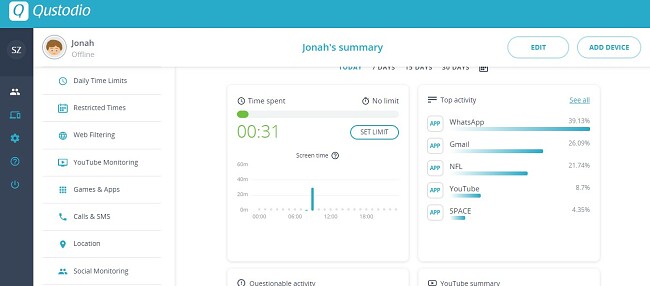
La seule fonctionnalité qui pourrait être améliorée est la fonctionnalité SOS. Elle est censée être utilisée pour alerter un contact de confiance en cas d’urgence. C’est une excellente idée, mais il faut encore la perfectionner pour qu’elle soit plus efficace. J’ai demandé à mon fils d’appuyer sur le bouton d’alerte pour que nous puissions voir ce qui se passe en cas d’urgence. Au lieu de recevoir une alerte sur mon tableau de bord ou une notification sur mon téléphone, j’ai reçu un e-mail (je ne consulte pas mes e-mails souvent). Il existe une option SMS, mais elle exige que l’enfant l’envoie directement.
Pendant le test de Qustodio, le filtre web a très bien fonctionné. Il analyse le contenu et les images avant le chargement de la page. Je n’ai pas enregistré un ralentissement significatif de l’appareil. Le filtre a 30 catégories. Vous pouvez attribuer à chaque catégorie une règle d’autorisation, de blocage ou d’avertissement – Si vous choisissez la dernière règle, vos enfants seront avertis lorsqu’une page est inappropriée, mais ils auront la possibilité de la consulter quand même.
Si vous cherchez une application de contrôle parental qui dispose d’un excellent filtre web et d’outils de gestion de temps d’écran, alors Qustodio est la solution qu’il vous faut. Qustodio vous offre une garantie de remboursement de 30 jours que j’ai personnellement testée lorsque j’ai annulé mon abonnement après 27 jours. J’ai envoyé un e-mail à l’équipe du service client et j’ai obtenu un remboursement sans problème.
2. Mobicip – Définissez des limitations et des restrictions personnalisées pour les appareils Android et iOS

Coup d’œil rapide : résultats de Mobicip
| Filtre web | Très bien – le filtre web par défaut est basé sur l’âge de l’enfant, ou vous pouvez le personnaliser pour chaque enfant en fonction de 18 catégories. |
| Gestion du temps d’écran | Complet – combinez le calendrier hebdomadaire et les limites quotidiennes du temps d’écran. |
| Suivi de l’emplacement | Excellent – place tous les avatars de vos enfants sur une carte de localisation en direct et dispose de géo-barrières illimitées. |
| Facilité d’utilisation | Superbe – gérez les filtres de contrôle parental et consultez les données à partir d’un tableau de bord basé cloud. |
| Tableau de bord | Très bien – il vous présente toutes les informations dont vous avez besoin en un coup d’œil et est très facile à naviguer. |
| Compatibilité | Tous les appareils principaux – applications natives pour Android, iOS, PC, macOS, Chromebook et Kindle Fire. |
| Assistance clientèle | Réponse rapide – Phone, email, chatbot. |
| Inconvénients mineurs | ✘ L’outil de surveillance de YouTube est assez simple. |
| Meilleure offre | $2.99 par mois pendant un an pour une protection de maximum 10 appareils. |
J’ai été impressionné par les paramètres par défaut lorsque j’ai téléchargé et installé Mobicip sur les téléphones de mes enfants. Il offre un temps d’écran par défaut et des limites de temps d’écran quotidiennes en fonction de l’âge de votre enfant, et des recommandations des psychologues pour enfants.
Après avoir laissé les paramètres par défaut fonctionner pendant quelques jours, j’ai consulté le tableau de bord à distance pour voir s’il y avait des ajustements que je devais faire pour personnaliser les restrictions pour chacun de mes enfants.
Les filtres Web comportent 18 grandes catégories (sexe, drogue, politique, jeux, et bien plus). Cela me permet également d’affiner le filtre en ajoutant une liste de sites Web que j’autorise ou bloque. J’ai trouvé cela utile avec le filtre de jeu. Je n’ai pas de problème avec mon fils de 11 ans qui joue à Minecraft, mais je ne veux pas qu’il joue à des jeux multijoueurs violents. J’ai donc autorisé les jeux, mais ajouté des jeux spécifiques à une liste de blocage.
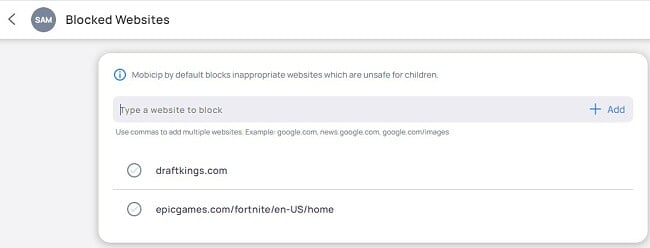
Le calendrier inclut des règles prédéfinies. Par exemple, pendant les heures d’école, Mobicip autorise les applications et les sites Web éducatifs, mais lorsque l’horaire est défini sur Veille, l’appareil est verrouillé.
J’ai pu ajuster les préréglages pour les adapter au calendrier quotidien de ma famille et inclure une limite de temps quotidienne globale. Il m’a fallu quelques jours pour m’adapter aux différents horaires, mais je n’ai pas eu à revoir ces paramètres une fois qu’ils étaient définis.
Une fonctionnalité intéressante que Mobicip a récemment ajoutée est le mode vacances. Elle est très pratique, car j’ai pu désactiver temporairement tous les horaires sans avoir à les recréer de zéro une fois les vacances terminées.
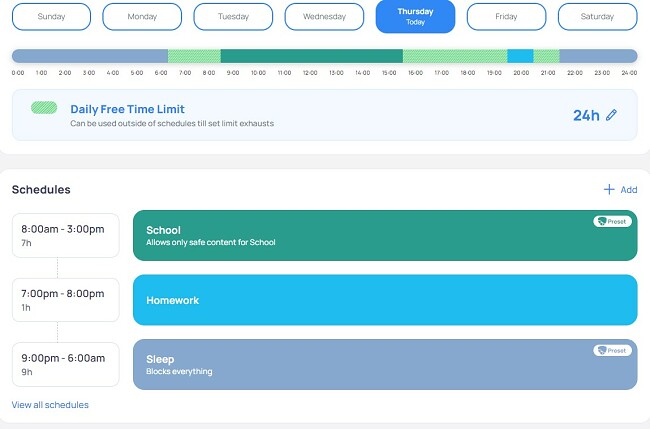
Lors de la configuration, j’ai connecté Mobicip aux comptes Facebook, Instagram et Snapchat de mon fils (la surveillance de Snapchat n’est disponible que sur Android). Ensuite, j’ai pu voir les mises à jour de sa page principale, ses connexions, ainsi que d’autres activités sur le tableau de bord parent.
Mobicip demande l’accès à l’emplacement de l’appareil lors de l’installation. Ceci est pour les fonctionnalités de suivi de localisation en direct et de géorepérage. Une fois connecté, Mobicip a accès au GPS du téléphone et il m’indique sur la carte exactement où se trouve mon enfant à tout moment. Un autre outil utile est le géorepérage, qui me permet de savoir quand mon fils entre et sort d’une zone spécifique. J’en ai créé une autour de son école, pour que je sache quand il arrivait à l’école tous les jours.
Mobicip propose plusieurs abonnements, en fonction du nombre d’appareils que vous souhaitez surveiller et des fonctionnalités dont vous avez besoin. L’abonnement de base (Basic) est gratuit, mais ne vous donne pas accès au temps d’écran avancé ou à l’option de filtrage. Les options Standard et Premium permettent de surveiller jusqu’à 20 appareils différents et vous apportent un contrôle complet sur les appareils. Vous pouvez activer l’essai gratuit de 7 jours de Mobicip, sans avoir besoin de carte bancaire, pour tester les fonctionnalités et voir quel abonnement convient le mieux à votre famille.
3. Bark – Surveille plus de 25 réseaux sociaux

Coup d’œil rapide : résultats de Bark
| Filtre web | Excellent – détecte un large éventail de contenus potentiellement dangereux. |
| Gestion du temps d’écran | En dessous de la moyenne – combinez le calendrier hebdomadaire et les limites quotidiennes du temps d’écran. |
| Suivi de l’emplacement | Moyen – place tous les avatars de vos enfants sur une carte de localisation en direct et dispose de géo-barrières illimitées. |
| Facilité d’utilisation | Excellent – très facile de se connecter à plus de 30 réseaux sociaux pour obtenir des rapports approfondis et définir des règles à partir du tableau de bord parental. |
| Tableau de bord | Excellent – un tableau de bord intuitif dans lequel il est facile de naviguer et qui affiche toutes les alertes. |
| Compatibilité | Tous les appareils principaux – tous les appareils mobiles – applications natives pour Android et iOS. |
| Assistance clientèle | Mauvais – pas d’assistance instantanée en direct. Les e-mails reçoivent une réponse dans les 24 heures. |
| Inconvénients mineurs | ✘ Pas de choix permettant de fixer des limites de temps pour des apps spécifiques. |
| Meilleure offre | par mois pendant un an pour une protection illimitée d’appareils. |
J’ai tout de suite constaté que Bark était différente des autres applications de contrôle parental que j’ai testées. Elle se base sur les réseaux sociaux et les e-mails pour m’envoyer des alertes lorsqu’elle trouve quelque chose de douteux. Il existe plus de 30 réseaux sociaux compatibles avec Bark. Une fois que vous y accédez, Bark peut lire les e-mails, les discussions, les commentaires et reconnaître les images. Il signalera tout ce qui est jugé inapproprié et enverra une alerte au compte des parents.
Par exemple, j’ai reçu des alertes concernant les e-mails de mon fils qui évoquaient la violence, les paroles de chansons de sa playlist Spotify et le contenu d’un Chat sur Facebook qui évoquait les soirées et les fêtes.
En plus de la surveillance des réseaux sociaux, Bark dispose de filtres Web personnalisable avec 17 catégories. J’aime pouvoir faire des ajustements en fonction de mes enfants, et définir ce qu’ils peuvent et ne peuvent pas voir. Les outils de temps d’écran sont assez basiques : je peux définir une heure de coucher pour chaque jour, ce qui est bien car cela signifie que je n’ai pas à surveiller mes enfants et à m’assurer que leurs téléphones sont éteints lorsque c’est l’heure du coucher.
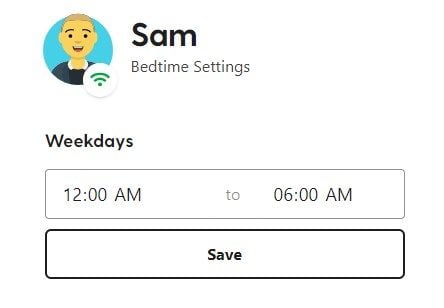
La dernière caractéristique à noter est le check-in par géolocalisation. Cela envoie une alerte à l’enfant et lorsqu’il clique dessus, vous pouvez voir son emplacement mis à jour sur la carte.
Bark a remarqué qu’en ajoutant leur application au Google Play Store, ils devraient supprimer certaines fonctionnalités. Au lieu de cela, l’application est donc disponible en téléchargement via le site Web de Bark. Le processus est simple et la configuration n’a pris que quelques minutes.
Il existe deux abonnements Bark : Bark Jr., qui ne dispose que des limitations de temps d’écran, du filtre Web et des fonctionnalités d’enregistrement, et Bark Sr., qui offre également des outils de surveillance des réseaux sociaux. Les deux abonnements n’ont aucune limite sur le nombre d’appareils connectés simultanément et fonctionnent avec Android, iOS, PC et Mac. Je recommande l’abonnement Bark Sr., car non seulement vous obtenez la meilleure couverture, mais vous pouvez l’essayer gratuitement pendant 7 jours, sans avoir à saisir vos informations de paiement.
4. Norton Family – La dernière mise à jour apporte des améliorations

Coup d’œil rapide : résultats de Norton Family
| Filtre web | Bon – 4 choix de filtres basés sur l’âge de l’enfant. Le filtre utilise l’IA pour inspecter toutes les données du site web. |
| Gestion du temps d’écran | Moyenne – définition de limites de temps quotidiennes, mais la fonction de calendrier n’est pas très flexible. |
| Suivi de l’emplacement | Moyen – le suivi de l’emplacement en direct ne fonctionne que dans certains endroits, et la liste diffère entre les appareils Android et iOS. |
| Facilité d’utilisation | Très bien – synchronise automatiquement les données avec le tableau de bord parental. |
| Tableau de bord | Très bien – affiche les données cruciales sur la page d’accueil du tableau de bord, avec une navigation facile pour configurer les règles sur le téléphone de l’enfant. |
| Compatibilité | Certains appareils – applications natives pour Android, iOS et PC. |
| Assistance clientèle | Temps de réponse rapide – le chat est géré par des personnes réelles, ou vous pouvez ouvrir un ticket et recevoir une réponse endéans les 2 jours ouvrables. |
| Inconvénients mineurs | ✘ La supervision des vidéos est limitée à YouTube et Hulu. |
| Meilleure offre | 3.33 € par mois pendant un an, sans limite d’appareils ou de profils d’enfant. |
La première fois que j’ai testé Norton Family, j’ai été extrêmement déçu par le programme. J’attendais plus d’un programme Norton. Cependant, suite à une récente mise à jour qui a corrigé de nombreuses erreurs, je peux désormais classer ce programme dans ma liste des 10 meilleures applications de contrôle parental.
Le filtre web comporte plus de 40 catégories. Vous pouvez soit utiliser les catégories prédéfinies en fonction de l’âge de l’enfant, soit parcourir les catégories et personnaliser chacune d’entre elles spécifiquement pour vos enfants. Contrairement aux versions précédentes, le filtre web fonctionne désormais avec la plupart des principaux navigateurs et permet également de surveiller le mode de navigation privée ou incognito. Toutefois, si vos enfants préfèrent DuckDuckGo ou Startpage à Google ou Bing, vous ne pourrez pas consulter les résultats de leurs recherches.
Norton Family est un excellent programme avec des fonctionnalités de gestion de temps d’écran utiles. Vous aurez la possibilité de conserver les paramètres par défaut qui limitent le temps d’écran en fonction de l’âge de vos enfants, ou de définir vous-même le temps en fonction de vos besoins.
Norton Family a connu de nombreuses améliorations, bien qu’il ne fonctionne toujours pas sur macOS. J’ai pu bénéficier d’un essai gratuit de 30 jours, sans saisir aucune information de paiement. Cela m’a laissé beaucoup de temps pour tester l’application avec mes enfants.
5. mSpy – Des fonctionnalités de surveillance avancées telles qu’un enregistreur de frappe et des captures d’écran

Coup d’œil rapide : résultats de mSpy
| Filtre web | Aucun – il n’y a pas de filtres web avec mSpy. |
| Gestion du temps d’écran | Aucune – mSpy est une application de surveillance et ne comporte aucune restriction du temps d’écran. |
| Suivi de l’emplacement | Excellent – suivi et géo-barrière en direct 24/7 avec alertes en temps réel. |
| Facilité d’utilisation | Très bien – après une installation facile, mSpy fonctionne en arrière-plan et met automatiquement à jour les données du tableau de bord parental. |
| Tableau de bord | Bon – collecte et trie beaucoup d’information, mais tout est clairement indiqué. |
| Compatibilité | Appareils mobiles uniquement – applications natives pour Android et iOS. |
| Assistance clientèle | Temps de réponse rapide – le chat est géré par des personnes réelles, mais il peut être difficile de trouver le lien de discussion. |
| Inconvénients mineurs | ✘ Collecte tellement d’information qu’il peut être difficile de trouver ce dont vous avez besoin. |
| Meilleure offre | $11.66 par mois pendant un an pour un appareil. |
Je ne pensais pas que j’allais aimer mSpy lorsque je l’ai installé pour la première fois sur l’appareil de mon enfant. Toutefois, j’ai été agréablement surpris par les outils de surveillance et les informations collectées par mSpy. Pour profiter pleinement de ses fonctionnalités, j’ai dû rooter l’appareil de mon enfant. mSpy m’a fourni des instructions très claires et précises sur la façon de procéder en toute sécurité, et en quelques minutes, l’application a été installée et a a commencé son travail de surveillance.
J’ai pu configurer la fréquence des mises à jour que je reçois, donc je n’ai pas été bombardé de notifications. J’ai trouvé que l’enregistreur de frappe (keylogger) était un outil inestimable pour prévenir la cyberintimidation. Les outils de surveillance des réseaux sociaux m’ont montré des images des messages SMS, ainsi que des chats de Facebook, WhatsApp, Snapchat, et bien plus, pour mon enfant. De plus, je pouvais me connecter à ses emails, voir les vidéos qu’il regardait, et plus encore. Toutes les informations sont stockées dans le tableau de bord parent et peuvent être organisées par mot clé, jour et type de média. J’ai été surpris de voir à quel point il était facile de gérer le tableau de bord, même avec toutes ces données.
Lorsque j’ai testé mSpy pour la première fois, j’ai pensé qu’il était plus utile pour les adolescents, mais en regardant les données qu’il a collectées après seulement quelques semaines, je pense que c’est un excellent choix pour les enfants de tous âges. Il est conçu pour prendre des captures d’écran de chaque nouvelle page ou application ouverte sur l’appareil, donc même si je ne reconnais pas un site Web par son nom, je sais à quel type de contenu ou d’images mon enfant est exposé.
J’ai trouvé une belle opportunité pour mSpy en utilisant cette page cachée sur leur site Web. J’aimerais voir un essai gratuit, mais ils sont tellement convaincus que toutes les fonctionnalités qu’ils offrent fonctionnent, que dans le cas contraire, ils travailleront de concert avec vous pour résoudre tous les problèmes que vous pourriez avoir. Si, même après avoir reçu cette assistance technique gratuite, vous n’êtes toujours pas satisfait(e) dans les 14 jours, vous pouvez recevoir un remboursement complet.
6. FamiSafe – Détecte les images inappropriées et le contenu explicite
Coup d’œil rapide : résultats de FamiSafe
| Filtre web | Moyenne – il existe 21 catégories, dont 13 sont activées par défaut. |
| Gestion du temps d’écran | Très bien – Combinez 5 outils différents de gestion du temps d’écran pour contrôler le temps que vos enfants passent sur leur téléphone et ce qu’ils peuvent faire. |
| Suivi de l’emplacement | Moyen – suivi en direct et géo-barrière, mais aucune fonction de sécurité n’empêche l’enfant de désactiver le GPS. |
| Facilité d’utilisation | Moyen – la définition des limites est assez simple, et l’application fonctionne en arrière-plan sur le téléphone de l’enfant. |
| Tableau de bord | En dessous de la moyenne – la page d’accueil du tableau de bord ne montre que l’emplacement en direct, sans aucune alerte de statistiques d’utilisation. |
| Compatibilité | Appareils mobiles uniquement – applications natives pour Android et iOS. |
| Assistance clientèle | Réactivité – le chat en direct n’est pas disponible 24 heures sur 24 et 7 jours sur 7. Les autres possibilités sont de chercher dans la FAQ ou de demander à un chatbot. |
| Inconvénients mineurs | ✘ Le tableau de bord des parents n’est pas bien conçu. |
| Meilleure offre | $4.99 par mois pendant un an pour protéger jusqu’à 10 appareils. |
J’étais satisfait de la facilité avec laquelle il était possible de gérer l’application FamiSafe à partir du tableau de bord parent. Chaque fois que je me connecte, je peux voir un rapport d’activité détaillé, qui comprend toutes les alertes que je devrais voir, et combien de temps mes enfants passent sur leurs appareils respectifs.
Lorsque j’ai vu le temps que mes enfants passaient sur leur téléphone, j’ai créé un calendrier personnalisé pour verrouiller leur téléphone pendant les heures d’école, les heures de devoirs et l’heure du coucher. De plus, j’ai fixé une limite de temps d’écran total de 3 heures. Si les enfants ont besoin de plus de temps, ils peuvent le demander depuis leur téléphone, et si je suis d’accord, je peux ajouter du temps supplémentaire depuis le tableau de bord. J’ai également le pouvoir de bloquer leurs téléphones à tout moment.
Le filtre Web comporte 21 catégories et je peux choisir celles que je souhaite autoriser ou bloquer. Il fonctionne sur tous les appareils et avec les principaux navigateurs. J’ai demandé à mes enfants d’utiliser les modes privé et incognito, et FamiSafe a suivi l’historique du navigateur et bloqué tous les sites Web inappropriés. Malheureusement, mes enfants ont pu contourner le filtre en accédant à des sites comme Reddit et YouTube. Il existe des moyens d’éviter cela, mais je préfère vraiment une application capable de reconnaître et de bloquer les pages ou les sites Web au contenu dangereux ou réservé aux adultes.
FamiSafe possède une très bonne fonctionnalité de surveillance des réseaux sociaux. Vous pouvez connecter les comptes WhatsApp, Facebook Messenger, YouTube, Instagram, Facebook, Twitter, Kik de votre enfant, et leur application SMS (Android uniquement), et vous recevrez des mises à jour et des alertes en cas de mots suspects et de contenu inapproprié. Le fait de pouvoir personnaliser la liste des mots clés suspects et d’ajouter des phrases spécifiques que je recherchais au lieu de simplement compter sur une liste par défaut me plaît vraiment.
FamiSafe propose trois abonnements, chacun pouvant protéger jusqu’à 10 appareils et ne différant que par la durée du contrat. Avant de vous engager dans un plan, vous pouvez essayer FamiSafe gratuitement pendant 3 jours et voir si les fonctions de contrôle parental conviennent à votre famille.
7. Eyezy : fonctionnalités complètes de surveillance
Coup d’œil rapide : résultats Eyezy
| Filtre Web | Aucun – il n’y a pas de filtres Web avec Eyezy. |
| Gestion du temps d’écran | Aucune – il n’y a pas de limite de temps d’écran. |
| Suivi de la localisation | Excellent – suivi en direct 24/7 et géo-barrière avec alertes en temps réel. |
| Facilité d’utilisation | Très bon – une fois l’installation terminée, Eyezy fonctionne en arrière-plan et peut être entièrement géré via le tableau de bord à distance. |
| Tableau de bord | Bon – télécharge toutes les captures d’écran, les journaux de bord, les interactions sociales et l’historique du navigateur de manière organisée. |
| Compatibilité | Appareils mobiles uniquement – ne fonctionne qu’avec Android et iOS. (Le rootage et le jailbreaking ne sont nécessaires que si vous souhaitez accéder à toutes les fonctionnalités avancées). |
| Assistance clientèle | Incohérent – le chat en direct n’est pas toujours disponible, et certains e-mails que j’ai envoyés n’ont jamais reçu de réponse. |
| Inconvénients mineurs | ✘ Fonctions de contrôle parental limitées, telles que la limitation du temps d’écran et les filtres Web. |
| Meilleure offre | par mois pendant un an, pour un appareil. |
Eyezy est un outil de surveillance performant qui offre aux parents un ensemble complet de fonctionnalités afin d’assurer la sécurité et le bien-être de leurs enfants. Avec des capacités d’enregistrement de frappes et d’écrans, une fonction « Social Spotlight » pour surveiller les interactions, l’analyseur de téléphone pour les journaux d’appels et le suivi GPS, Eyezy offre une gamme de fonctionnalités qui me permettent de rester informé et de garder le contrôle sur mon enfant.
La fonction d’enregistrement de frappes (keylogger) d’Eyezy suit et enregistre tout ce qui est tapé sur l’appareil surveillé, ce qui me donne une vue détaillée des messages texte, des e-mails et des autres communications numériques. Cette fonction fournit des informations précieuses sur le contenu et le contexte des conversations de mon enfant, vous aidant ainsi à identifier les risques potentiels ou les activités préoccupantes.
La fonction d’enregistrement d’écran est tout aussi précieuse, car elle capture l’activité de l’écran de l’appareil, donnant aux parents un enregistrement visuel de ce que fait leur enfant sur son appareil. Cette fonction est particulièrement utile pour comprendre le comportement numérique de l’enfant, identifier tout contenu inapproprié ou temps d’écran excessif, et répondre à toute préoccupation éventuelle.
Avec son « Social Spotlight », Eyezy surveille les interactions par SMS, e-mail, communications WhatsApp, ainsi que divers réseaux de médias sociaux. Cela m’a permis de rester au courant des communications numériques de mon enfant et d’identifier toute menace potentielle ou situation de cyberintimidation.
La fonction d’analyse du téléphone d’Eyezy affiche le journal des appels de l’appareil surveillé, y compris la durée des appels et les numéros de téléphone. J’ai utilisé cette fonction pour surveiller les personnes avec lesquelles mon enfant communiquait, afin d’assurer sa sécurité et d’éviter tout contact indésirable ou suspect.
Eyezy propose enfin un suivi GPS, qui permet de connaître en temps réel l’emplacement de l’appareil surveillé. Cette fonction est essentielle pour assurer la sécurité physique de votre enfant, vous permettant de savoir où il se trouve et de prendre des mesures immédiates si nécessaire.
eyeZy indique qu’il offre une garantie de remboursement de 14 jours. Cependant, après avoir consulté la politique de remboursement, vous ne pouvez obtenir un remboursement que si vous rencontrez des problèmes techniques au cours des 14 premiers jours qui ne peuvent être résolus par l’équipe d’assistance à la clientèle. C’est pourquoi je vous recommande de commencer par un abonnement d’un mois et de profiter de la réduction de 30 %, plutôt que de vous engager pour un abonnement de 6 mois ou d’un an.
8. WebWatcher – Envoie des alertes en temps réel aux parents
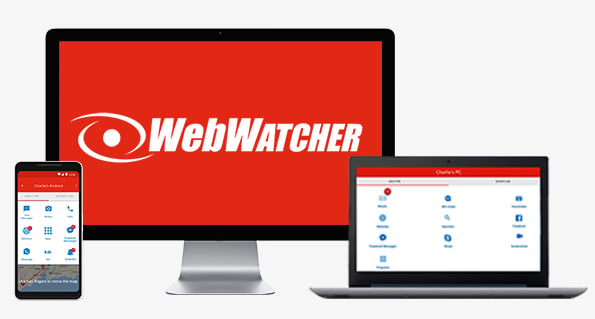
Coup d’œil rapide : résultats de WebWatcher
| Filtre web | Aucun – WebWatcher est une application de surveillance et ne dispose pas de filtres web. |
| Gestion du temps d’écran | Aucune – il n’y a pas de choix pour imposer des limites de temps d’écran sur l’appareil de l’enfant. |
| Suivi de l’emplacement | Moyen – se connecte au GPS de l’appareil pour un suivi en direct 24/7 |
| Facilité d’utilisation | Très bien – le logiciel fonctionne tout seul et synchronise toutes les données avec le tableau de bord. |
| Tableau de bord | Bon – divisé en sections faciles à parcourir pour faciliter la recherche de toutes les données qu’il recueille. |
| Compatibilité | Certains appareils – apps pour Android, iOS, PC, macOS et Chromebook. |
| Assistance clientèle | Temps de réponse rapide – le chat en direct n’est disponible qu’après la prise d’un abonnement. |
| Inconvénients mineurs | ✘ Pas de filtre web ou d’outils de gestion du temps d’écran. |
| Meilleure offre | 16.83 € par mois pendant un an pour un seul appareil. |
WebWatcher est un programme de surveillance qui enregistre toutes les données sur un appareil spécifique et les envoie au compte parental sécurisé. Il enregistre notamment des captures d’écran des messages texte, des messages Facebook, de Tinder, de TikTok, etc. La liste complète varie selon la plateforme, tout comme le nombre de captures d’écran.
J’ai constaté à ma grande déception qu’il n’y a pas de filtres ni de fonctionnalités de gestion de temps d’écran. Mon autre problème avec WebWatcher est le prix ! Chaque abonnement ne prend en charge qu’un seul appareil, ce qui peut coûter cher si vous avez 5 enfants comme moi !
WebWatcher peut reconnaître ce qu’il appelle un comportement à risque et envoie les alertes au tableau de bord sécurisé de l’application destinée aux parents. Il n’y a pas d’options de personnalisation ou de niveaux de sensibilité à définir, WebWatcher détermine ce qu’est un comportement à risque en se basant sur des mots-clés, des hashtags, des méta-titres, etc.
Si vous voulez voir ce que vos enfants font en ligne sans aucune restriction, WebWatcher est une bonne solution. Vous pouvez consulter la dernière offre de ce programme en cliquant sur le lien ci-dessous.
9. MMGuardian – Évite l’addiction aux écrans
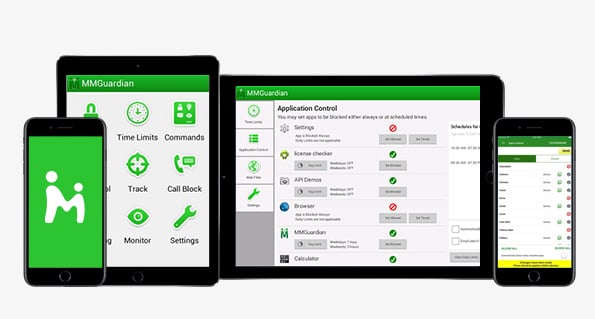
Coup d’œil rapide : résultats de MMGuardian
| Filtre web | Fiable – filtre web personnalisé avec 147 catégories ou choix prédéfinis en fonction de l’âge de votre enfant. |
| Gestion du temps d’écran | Inférieure à la moyenne – programme hebdomadaire sans choix de limitation du temps d’écran quotidien. |
| Suivi de l’emplacement | Moyen – montre l’emplacement en temps réel sur une carte, mais il n’y a pas de choix de géo-barrière. |
| Facilité d’utilisation | Très bien – après avoir configuré les règles, l’application s’exécute toute seule et envoie des alertes par SMS ou par e-mail lorsqu’une alerte est déclenchée. |
| Tableau de bord | Au-dessus de la moyenne – des graphiques et des tableaux colorés permettent de visualiser facilement toutes les données importantes. |
| Compatibilité | Certains appareils mobiles – applications natives pour Android et iOS. |
| Assistance clientèle | Temps de réponse rapide – pas de chat en direct, mais l’équipe d’assistance répond aux e-mails dans les 24 heures. |
| Inconvénients mineurs | ✘ Les filtres peuvent être contournés avec un bon VPN. |
| Meilleure offre | $5.83 par mois pendant un an pour surveiller 5 appareils. |
Un ami m’a orienté vers MMGuardian lorsque je me suis plaint du temps que mes enfants passent à utiliser des applications spécifiques. J’ai trouvé que même s’il n’a pas de limite de temps quotidienne, il offre une fonctionnalité que je n’ai pas trouvée ailleurs. J’ai créé un groupe d’applications et ai ajouté les applications sur lesquelles mes enfants passent le plus de temps, comme TikTok, Roblox, Instagram et YouTube, et ai fixé une limite de temps pour l’ensemble du groupe. Cela leur donnait toujours la liberté d’utiliser leur téléphone, mais ils devaient apprendre à budgétiser leur temps lorsqu’il s’agissait de ces applications.
Le filtre Web était également très bon. Il a reconnu les sites Web que je tapais et, avant que j’aie fini, bloquait la page. J’ai trouvé cela très intuitif et il était difficile de contourner le filtre. Bien qu’il ne surveille qu’un nombre limité de navigateurs, il empêche même l’ouverture des navigateurs non pris en charge.
La fonctionnalité qui m’a le plus déçu est la surveillance des réseaux sociaux, qui a fait l’objet d’une publicité abondante. Je dois en effet créer une liste de mots clés et d’expressions pour lesquels je souhaite que l’application m’alerte lorsqu’ils étaient utilisés. En créant cette liste, j’ai réalisé que je devais connaître tous les termes d’argot et même inclure le fait que les enfants orthographiaient toujours mal certains mots lorsqu’ils envoyaient des messages. J’en ai rapidement conclu que c’était une tâche beaucoup trop difficile pour moi. MMGuardian a sa propre liste pour des catégories spécifiques, mais je ne l’ai trouvé la liste nulle part.
Dans l’ensemble, j’aime la direction que prend MMGuardian et avec quelques améliorations, comme une option de géorepérage pour aller avec le localisateur GPS, je serais heureux de le placer plus haut sur ma liste d’applications de contrôle parental recommandées.
J’ai profité de leur essai gratuit de 14 jours en testant l’application, ce qui m’a laissé suffisamment de temps pour voir comment elle fonctionne et quel type de données elle collecte.
10. SecureTeen – Pas seulement pour les adolescents
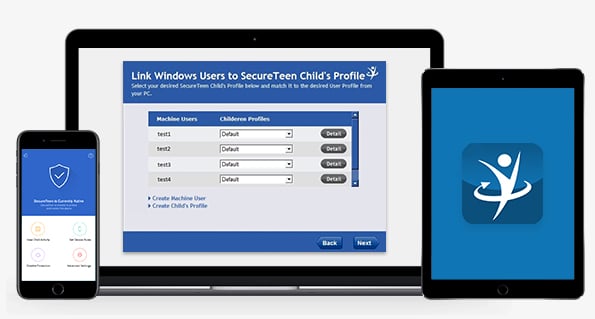
Coup d’œil rapide : résultats de SecureTeen
| Filtre web | En dessous de la moyenne – le filtre se concentre sur le porno mais n’est pas génial lorsqu’il s’agit d’autres contenus inappropriés. |
| Gestion du temps d’écran | En dessous de la moyenne – bien qu’il y ait une utilisation quotidienne et des calendriers personnalisables, les enfants peuvent contourner les restrictions. |
| Suivi de l’emplacement | Au-dessus de la moyenne – le suivi en direct fonctionne même lorsque le GPS est désactivé sur le téléphone. |
| Facilité d’utilisation | Bon – l’application est facile à gérer et fonctionne toute seule en arrière-plan. Vous pouvez ajuster les paramètres depuis le tableau de bord, et elle se synchronise avec l’appareil. |
| Tableau de bord | En dessous de la moyenne – la conception n’est pas très intuitive et il faut du temps pour trouver toutes les données dont vous avez besoin. |
| Compatibilité | Certains appareils – applications natives pour Android, iOS et PC. |
| Assistance clientèle | Pas de réponse en direct – si vous avez une question, vous devez envoyer un e-mail au personnel d’assistance. Le délai de réponse est de 3 jours ouvrables. |
| Inconvénients mineurs | ✘ Ralentit et vide la batterie de l’appareil de l’enfant. |
| Meilleure offre | par mois pendant un an pour trois appareils. |
Lorsque j’ai commencé à me renseigner sur SecureTeen, je pensais qu’il s’agissait d’un autre programme d’espionnage. Il n’a pas fallu longtemps pour me rendre compte que ce n’est pas vraiment le cas, car aucun Root n’est nécessaire pour les appareils Android.
SecureTeen possède les fonctionnalités de base que je recherche généralement dans une application de contrôle parental pour tous mes enfants, pas seulement les plus grands. J’ai pu définir des limites de temps pour l’utilisation de chaque application ainsi qu’une limite de temps d’écran quotidienne.
Le filtre web est basique, mais il a quand même réussi à bloquer tous les sites pornographiques et la plupart des sites de jeux auxquels j’ai essayé d’accéder pendant le test.
Certaines fonctionnalités avancées, telles que l’enregistreur de frappe, Gmail, les SMS et la surveillance des appels, peuvent être particulièrement utiles pour protéger les adolescents.
Malheureusement, SecureTeen a ralenti les téléphones de mes enfants considérablement. Il manquait également certaines fonctionnalités que j’aime utiliser, comme le verrouillage à distance de l’appareil, même si le temps d’utilisation du téléphone n’est pas épuisé.
Si vous voulez garder un œil sur ce que font vos enfants sur internet, SecureTeen est une solution décente bien qu’il existe de meilleures alternatives dans cette liste. Une garantie de remboursement de 15 jours est offerte, pour que vous puissiez faire vos propres tests sans risque.
Google Family Link – Une grande déception

Avant de commencer à tester différents programmes, j’ai utilisé Google Family Link. À ce moment-là, je n’attendais pas grand-chose, principalement parce que je savais que je ne pouvais pas obtenir un pack complet avec un outil gratuit. Au fil du temps, j’ai réalisé que je ne pouvais pas m’y fier et qu’il était loin d’égaler ce que j’obtenais d’une application de contrôle parental haut de gamme.
Google Family Link n’a pas de filtres web ni d’alertes pour me faire savoir si mes enfants vont sur des sites inappropriés et, bien qu’il ait une limite de temps quotidienne et un horaire de coucher, mes enfants ont rapidement compris comment les contourner.
La seule chose que j’ai aimée dans Family Link, c’est qu’il me permet de savoir combien de temps mes enfants passent tous les jours à utiliser chaque application. Ce serai mieux s’il indique des détails comme les vidéos qu’ils regardent sur YouTube, mais au moins je sais que ma fille passe 3 heures sur l’application YouTube.
Google Family Link n’est disponible que sur les appareils Android (bien qu’il existe une application parentale pour iOS). Il s’agit essentiellement d’une application de prévention contre l’addiction aux écrans avec un suivi GPS, mais en ce qui concerne le contrôle parental, Google a vraiment besoin d’améliorer cette application. Je vous recommande d’obtenir l’application Qustodio pour vos enfants, de l’essayer sans risque pendant 30 jours, et si vous n’êtes pas entièrement satisfait(e), ils vous rembourseront intégralement.
Comment choisir la meilleure application de contrôle parental
En tant que père de 5 enfants, âgés de 4 à 16 ans, trouver la meilleure application de contrôle parental est une nécessité. J’ai décidé de tester plusieurs applications sur différents appareils afin de pouvoir non seulement trouver celle qui convient le mieux à ma famille, mais aussi vous aider à trouver celle dont vous avez besoin. J’ai évalué plusieurs critères pour choisir la meilleure application de contrôle parental pour ma famille :
- Les principales fonctionnalités : je me suis vite rendu compte que toutes les applications de contrôle parental ne sont pas identiques. Certaines d’entre elles sont axées sur la surveillance, d’autres n’ont que des filtres web, d’autres encore n’ont que des fonctionnalités de gestion de temps. Évidemment, trouver une application capable de gérer toutes ces fonctionnalités était une priorité pour moi. Il est important de savoir exactement ce que vous voulez obtenir de l’application de contrôle parental, car certaines sont plus performantes en matière de surveillance, tandis que d’autres le sont en matière de gestion du temps d’écran.
- Les filtres web : il y a une grande différence entre ce que je laisserais voir à mon enfant de 7 ans et ce que mon enfant de 16 ans peut voir. Il était important de trouver un filtre web qui permet de personnaliser le contenu pour chaque enfant. Je veux aussi m’assurer que mes enfants ne peuvent pas contourner le filtre et, s’ils le peuvent, y a-t-il un moyen pour bloquer leurs tentatives ?
- Les outils de gestion du temps : j’ai découvert qu’il existe trois types de limitation du temps : la limite quotidienne, le calendrier et la limite par application. Les meilleures applications combinent ces trois options, ce qui permet de les tester et de trouver ce qui fonctionne le mieux pour votre famille.
- La facilité d’utilisation : si je suis plutôt doué pour l’aspect technique en informatique, ma femme ne l’est pas vraiment. J’avais besoin de trouver une application facile à utiliser, de la création du compte à la configuration des filtres et la gestion de plusieurs appareils. Si la création d’un compte est difficile, choisissez une application qui offre un essai gratuit et une assistance en ligne.
- Le rapport qualité-prix : le prix de l’application est un facteur important, mais au lieu de me contenter de cela, je me suis concentré sur le rapport qualité-prix. Qustodio coûte un peu plus cher que Kaspersky Safe Kids, mais elle m’a aussi offert plus de fonctionnalités et de flexibilité. Il est également important d’examiner les prix et de voir combien d’appareils peuvent être protégés avec une seule licence.
Comment reconnaître une bonne application de contrôle parental
Avec la multitude d’applications de contrôle parental disponibles sur le marché, il est important de trouver celle qui vous convient le mieux. Après avoir examiné les meilleures (et les pires) solutions disponibles, j’ai trouvé quatre éléments qui différencient les applications de contrôle parental moyennes des meilleures.
- Un tableau de bord parental facile à utiliser
Le tableau de bord est le cœur d’un programme de contrôle parental. C’est là que vous pouvez voir ce que font vos enfants, les sites web qu’ils visitent, les alertes actives et le temps que chacun d’eux passe sur son téléphone ou sur son ordinateur.
Un tableau de bord doit être fluide. Il vous permet de trouver facilement toutes les données dont vous avez besoin. Les meilleurs programmes utilisent des tableaux et des graphiques pour les rendre non seulement visibles, mais aussi faciles à comprendre. J’ai aimé la façon dont Qustodio a conçu son tableau de bord, il m’a permis de voir très facilement toutes les informations importantes en un coup d’œil. Découvrez-le par vous-même avec la garantie de remboursement de 30 jours.
- Les mises à jour en temps réel
Une heure ou deux peuvent être une éternité lorsqu’il s’agit de la sécurité des enfants en ligne. Qu’il s’agisse de discuter avec des personnes peu recommandables ou d’essayer de visiter des sites web qui devraient être interdits. En tant que parent, je veux que des alertes soient envoyées sur mon téléphone portable en temps réel. Attendre le soir pour vous connecter à votre compte et consulter le tableau de bord ne devrait pas être une solution idéale.
Un autre avantage des alertes en temps réel est la mise à jour lorsque les enfants demandent l’accès à une application ou à un site web. La possibilité d’accéder instantanément à leur demande ou de la refuser leur enlève beaucoup de stress et d’incertitude durant la journée.
- Un excellent service client
Un service client réactif est extrêmement important. Que vous ayez des questions concernant la configuration de l’application de contrôle parental sur votre téléphone ou sur vos enfants ou que vous ne savez pas pourquoi aucune donnée n’est enregistrée dans votre tableau de bord, il est toujours important d’obtenir des réponses rapidement.
Personnellement, je préfère les entreprises qui ont une fonctionnalité de messagerie instantanée, mais si elle n’est pas disponible, il faut au moins avoir une réponse rapide par e-mail.
- Des formules d’abonnement multiples
Chaque famille a des besoins différents. Une famille nombreuse comme la mienne aura besoin de plus d’appareils protégés qu’une famille avec un seul enfant. Je préfère que les options de paiement correspondent au nombre d’appareils protégés et non au nombre de fonctionnalités.
FAQ
Pourquoi ai-je besoin d’une application de contrôle parental sur les appareils de mon enfant ?
Avoir accès à une quantité illimitée d’informations peut être extrêmement préjudiciable aux enfants. Il suffit de faire une recherche rapide sur Google pour en savoir plus sur le sexe, la drogue, l’alcool, etc. dans un environnement non maîtrisé. Même si vous avez un enfant sage qui ne va pas sur des sites web non adaptés à son âge, savez-vous avec qui il parle en ligne ? Est-il victime de cyberintimidation, ou pire encore, sur le point de devenir la victime d’un prédateur en ligne ? Les meilleures applications de contrôle parental peuvent vous aider à reconnaître ces situations stressantes à temps et, dans certains cas, même à protéger votre enfant des dangers en ligne.
L’utilisation d’une application de contrôle parental n’est-elle pas juste une façon d’espionner les enfants ?
On peut appeler cela de l’espionnage ou de la vigilance parentale. Les dangers en ligne sont bien trop réels pour que l’on se demande si vos enfants sont contrariés que vous suiviez ce qu’ils font en ligne. Tant que vos enfants sont mineurs, la surveillance de leurs téléphones et de leurs ordinateurs ne pose aucun problème juridique ou éthique. Si vous voulez protéger vos enfants en ligne, je vous recommande d’installer Qustodio sur leurs téléphones et de l’essayer sans risque pendant 30 jours avec la garantie de remboursement.
Dois-je faire savoir à mes enfants que je surveille leurs téléphones ?
Je crois fermement à la nécessité d’avoir une discussion ouverte et honnête avec les enfants sur les raisons pour lesquelles des applications comme celles-ci sont installées sur leurs téléphones. Cela permettra d’établir la confiance entre vous et de ne pas causer de surprises ou de disputes inutiles à l’avenir. Cependant, il y a des cas, généralement avec des adolescents, où la situation exige d’utiliser une application en mode discret. mSpy fait un excellent travail en combinant à la fois les applications d’espionnage et le contrôle parental. C’est à vous de décider si vous voulez faire savoir à vos enfants que vous l’avez installé sur leur appareil, mais cela vous donnera un aperçu inestimable de la façon dont ils utilisent leurs appareils mobiles.
Existe-t-il des applications de contrôle parental gratuites ?
J’ai testé de nombreuses applications de contrôle parental gratuites et aucune d’entre elles ne figure dans ma liste des 10 meilleures applications. Ce n’était pas une erreur ou un oubli. Les fonctionnalités des applications gratuites sont très limitées, généralement parce qu’elles offrent des abonnements premium. Si une application est vraiment gratuite, je dois me demander quelles sont les perspectives de l’entreprise et comment elle gère ses ressources sans les recettes provenant des abonnements des utilisateurs. Vous pouvez utiliser Qustodio sans risque pendant 30 jours, ce qui est suffisant pour voir certaines données sur les activités en ligne de votre enfant et déterminer à partir de là le niveau de surveillance dont il ou elle a besoin pour garder un œil sur son téléphone.
Existe-t-il des moyens de contourner le filtre web à partir d’une application de contrôle parental ?
Aucune application de contrôle parental n’est parfaite, et les enfants cherchent toujours de nouveaux moyens de contourner les restrictions. Parmi les astuces les plus populaires pour contourner un filtre web, citons le VPN, la navigation sur un navigateur moins connu ou la simple désactivation de l’application avec le code des parents. La différence entre une application de haute qualité comme Qustodio et celles qui n’ont pas figuré sur cette liste est que Qustodio dispose des outils nécessaires pour empêcher vos enfants d’utiliser des VPN ou des navigateurs non pris en charge. Il avertit également immédiatement les parents si l’application de l’enfant est désactivée.
Les applications de contrôle parental sont-elles sûres ?
Il est impossible de parler au nom de tous les contrôles parentaux, mais j’ai testé de manière approfondie toutes les applications de cette liste et elles sont sûres. C’est l’une des raisons pour lesquelles je n’utiliserai pas d’application de contrôle parental gratuite. Ces entreprises doivent gagner de l’argent d’une manière ou d’une autre, et c’est souvent en vendant les données de vos enfants à des sociétés de marketing.
Dois-je avoir un accès physique au téléphone de mon enfant pour installer l’application Contrôle parental ?
Si vous installez l’application sur Android, vous devrez avoir accès au téléphone pour installer l’application. Avec un appareil iOS, l’application peut être installée sans accès à l’appareil de votre enfant, à condition que vous ayez accès à son compte iCloud.
Une fois l’application installée, vous n’avez cependant plus besoin d’accéder à l’appareil. Vous pouvez surveiller les activités et gérer les restrictions depuis le tableau de bord basé sur le cloud sur votre ordinateur ou votre appareil mobile.